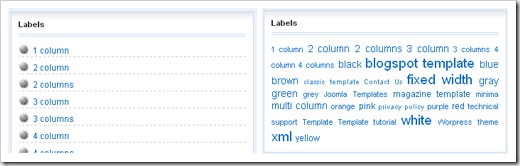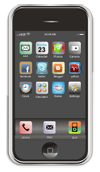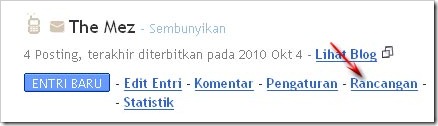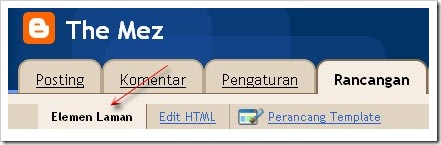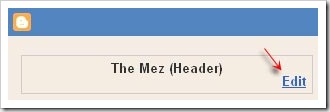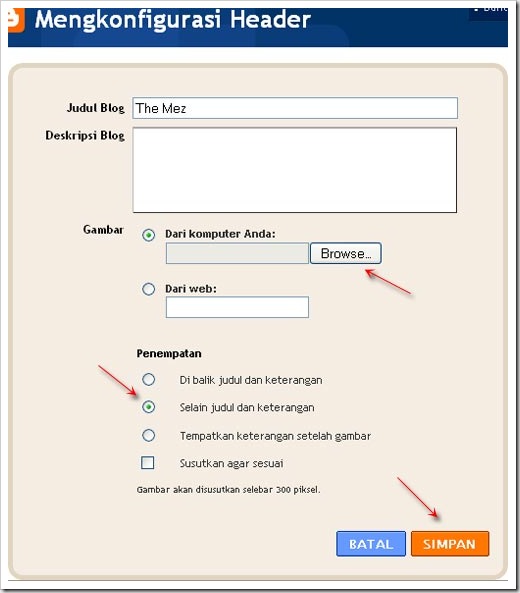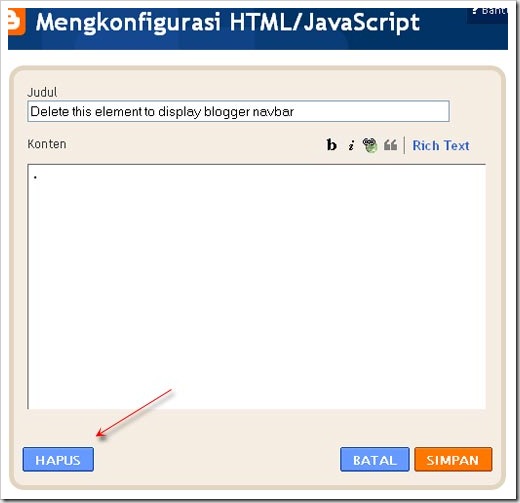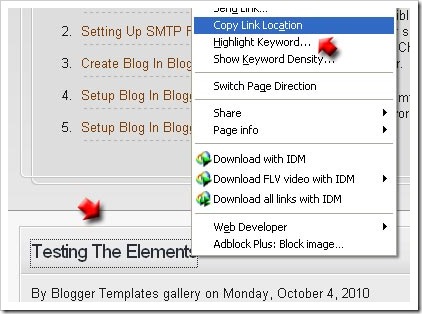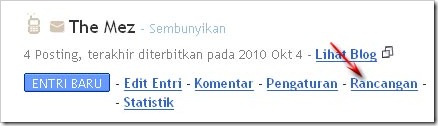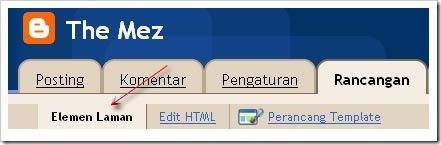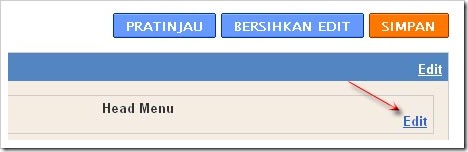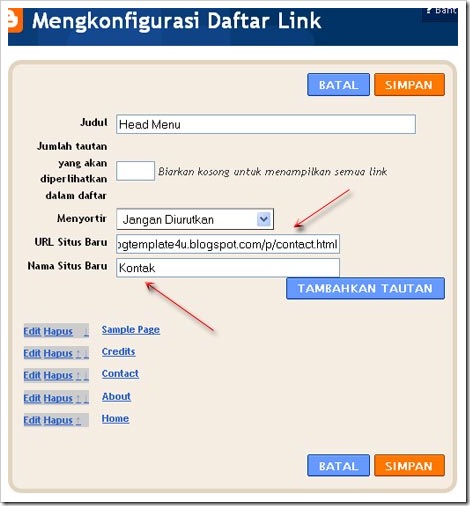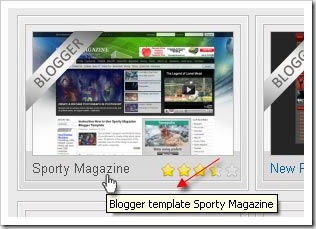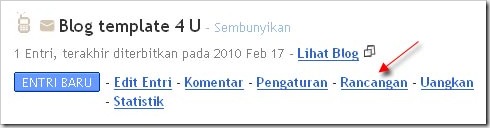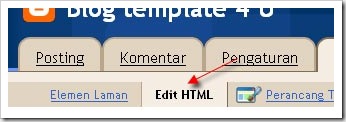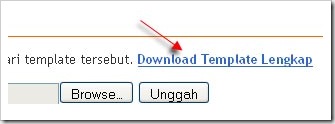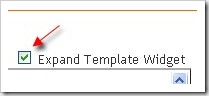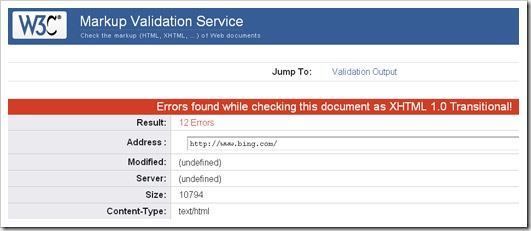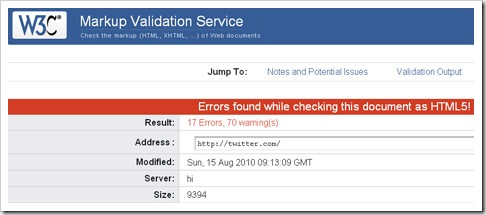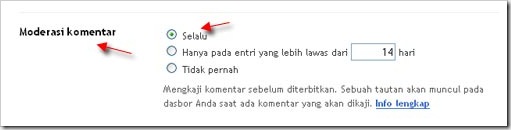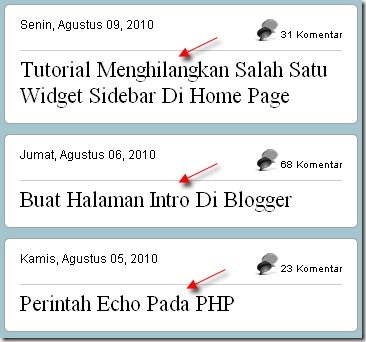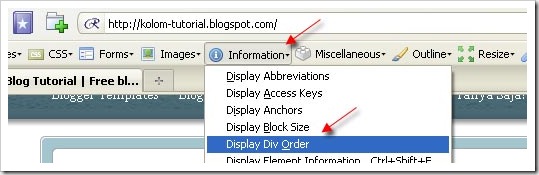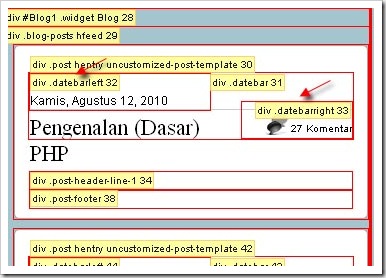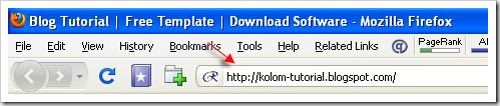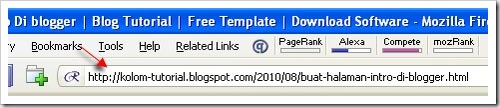Sudah lama tidak menjawab pertanyaan pertanyaan yang ada melalui blog. Berikut salah satu pertanyaan yang masuk ke email kang Rohman :
Maaf Kang Rohman...
Untuk menampilkan jumlah postingan di blogspot kan kita setting di PENGATURAN > FORMAT > TAMPILKAN SEBANYAK MUNGKIN > lalu kita isi angka untuk menentukan tampilan tsb.
Nah, kalau untuk menampilkan jumlah postingan dengan LABEL tertentu gimana ya ?
Karena di blogku jumlah tampilan saya setting 8, namun saat kita tampilkan jumlah postingan dengan LABEL tertentu koq tampil semua ya.. (lebih dari 8).
Bagaimana cara mengatasi ini....?
mohon dikirim ke emal saya ya agar saya tahu jawabannya ?
Sebuah label, apabila diklik memang akan menampilkan seluruh label tersebut, namun kita bisa saja membatasi berapa jumlah yang ingin ditampilkan dalam satu halaman, akan tetapi anda harus menyisipkan sedikit kode tambahan dalam label tersebut. Kode tersebut adalah seperti berikut :
?max-results=5
Angka 5 adalah jumlah label yang ingin di tampilkan, angka tersebut tentu saja harus di ganti dengan angka yang anda inginkan. namun, itu berlaku apabila memunculkan label secara manual.
Format dasar alamat sebuah label adalah seperti ini :
http://namablogmu.blogspot.com/search/label/namalabel
Misal kang rohman mempunyai label dengan nama blog tutorial, maka alamatnya seperti ini :
http://kolom-tutorial.blogspot.com/search/label/blog%20tutorial
Posting yang ber label blog tutorial sangat banyak sekali, sehingga apabila ada pengunjung yang mengakses alamat tersebut akan di tampilkan semua postingnya. Apabila label tersebut ingin di batasi, cukup menambahkan kode pembatasnya, misal :
http://kolom-tutorial.blogspot.com/search/label/blog%20tutorial?max-results=5
Namun, untuk menambahkan kode pembatas yang mengambil dari database blogger, maka kode yang di tambahkan adalah seperti ini :
+ "?max-results=5"
Misalkan seperti ini :
<a expr:dir='data:blog.languageDirection' expr:href='data:label.url'><data:label.name/></a>
Maka kodenya jadi seperti ini?
<a expr:dir='data:blog.languageDirection' expr:href='data:label.url + "?max-results=5"'><data:label.name/></a>
Ah kang Rohman bikin bingung nih ![]() . hehehe emang itu bagi yang sudah sedikit mengerti akan kode template blogger. bagi yang masih bingung mungkin bisa langsung praktik cara berikut. Namun, pastikan anda sebelumnya telah memasang gadget Label atau Kategori, baik itu label dalam bentuk List ataupun dalam bentuk Label Cloud.
. hehehe emang itu bagi yang sudah sedikit mengerti akan kode template blogger. bagi yang masih bingung mungkin bisa langsung praktik cara berikut. Namun, pastikan anda sebelumnya telah memasang gadget Label atau Kategori, baik itu label dalam bentuk List ataupun dalam bentuk Label Cloud.
- Login ke blogger dengan ID anda.
- Klik Rancangan.
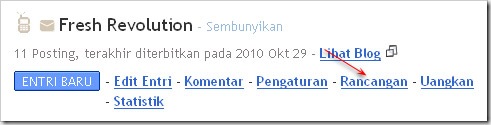
- Klik tab Edit HTML.
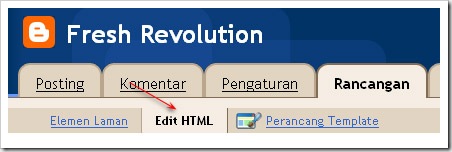
- Biasakan untuk melakukan backup, klik pada tulisan Download Template Lengkap.
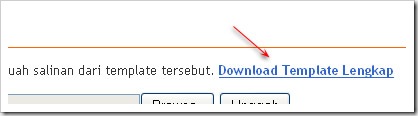
- Klik kotak kecil di samping tulisan Expand Template Widget.
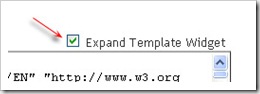
- Carilah kode yang mirip seperti berikut :
<ul>
<b:loop values='data:labels' var='label'>
<li>
<b:if cond='data:blog.url == data:label.url'>
<span expr:dir='data:blog.languageDirection'><data:label.name/></span>
<b:else/>
<a expr:dir='data:blog.languageDirection' expr:href='data:label.url'><data:label.name/></a>
</b:if>
<b:if cond='data:showFreqNumbers'>
<span dir='ltr'>(<data:label.count/>)</span>
</b:if>
</li>
</b:loop>
</ul>
- Tambahkan kode pembatasnya, sehingga menjadi seperti berikut :
<ul>
<b:loop values='data:labels' var='label'>
<li>
<b:if cond='data:blog.url == data:label.url'>
<span expr:dir='data:blog.languageDirection'><data:label.name/></span>
<b:else/>
<a expr:dir='data:blog.languageDirection' expr:href='data:label.url + "?max-results=5"'><data:label.name/></a>
</b:if>
<b:if cond='data:showFreqNumbers'>
<span dir='ltr'>(<data:label.count/>)</span>
</b:if>
</li>
</b:loop>
</ul>
Itu adalah untuk yang label dalam bentuk list, untuk yang label cloud anda tinggal menggeser sedikit ke bagian bawahnya, dan nanti akan ditemui kode mirip seperti berikut :
<b:loop values='data:labels' var='label'>
<span expr:class='"label-size label-size-" + data:label.cssSize'>
<b:if cond='data:blog.url == data:label.url'>
<span expr:dir='data:blog.languageDirection'><data:label.name/></span>
<b:else/>
<a expr:dir='data:blog.languageDirection' expr:href='data:label.url'><data:label.name/></a>
</b:if>
<b:if cond='data:showFreqNumbers'>
<span class='label-count' dir='ltr'>(<data:label.count/>)</span>
</b:if>
</span>
</b:loop>- Tambahkan kode pembatasnya sehingga kodenya jadi seperti berikut :
<b:loop values='data:labels' var='label'>
<span expr:class='"label-size label-size-" + data:label.cssSize'>
<b:if cond='data:blog.url == data:label.url'>
<span expr:dir='data:blog.languageDirection'><data:label.name/></span>
<b:else/>
<a expr:dir='data:blog.languageDirection' expr:href='data:label.url + "?max-results=5"'><data:label.name/></a>
</b:if>
<b:if cond='data:showFreqNumbers'>
<span class='label-count' dir='ltr'>(<data:label.count/>)</span>
</b:if>
</span>
</b:loop>
- Klik tombol SIMPAN TEMPLATE.
- Selesai.
Selamat mencoba!